В наше время вирусы все более активно атакуют компьютеры обычных пользователей, и многие антивирусы просто не справляются с ними. А за те, которые могут справиться с серьезными угрозами, приходится платить, причем обычно немалую сумму денег. В сложившихся условиях покупка хорошего антивируса часто оказывается не по карману рядовому юзеру. Выход в такой ситуации только один – если ПК уже заражен, воспользоваться бесплатной утилитой для удаления вирусов. Одной из таких является Kaspersky Virus Removal Tool.
Kaspersky Virus Removal Tool – это отличная бесплатная программа, которая не требует установки и предназначена для удаления вирусов с компьютера. Цель этой программы состоит в том, чтобы показать все возможности полной версии антивируса Касперского . Она не обеспечивает защиту в реальном времени, а только удаляет уже существующие вирусы.
Сканирование системы
При запуске утилита Касперский Вирус Ремовал Тул предлагает провести сканирование компьютера. Нажав на кнопку изменения параметров («Change parameters»), можно изменить список объектов, которые будут сканироваться. Среди них системная память, программы, которые открываются при запуске системы, загрузочные секторы и системный диск. Если вставить в ПК USB-накопитель, его тоже можно будет просканировать точно таким же способом.
Windows 10 What is the Malicious software removal tool and what it does
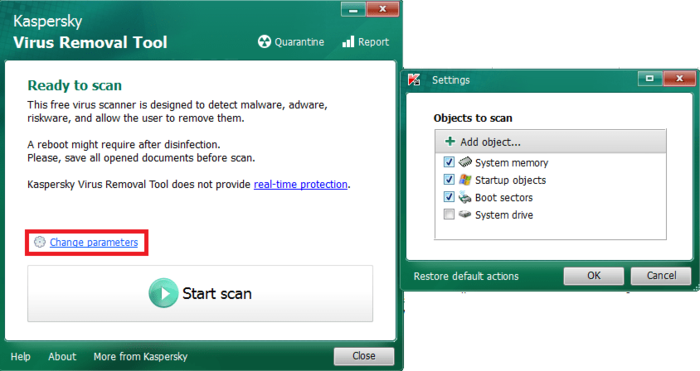
После этого останется нажать кнопку «Start scan», то есть «Начать сканирование». Во время проверки пользователь сможет наблюдать за этим процессом и в любой момент остановить его, нажав кнопку «Stop scan».

Как и AdwCleaner , Kaspersky Virus Removal Tool борется с рекламными материалами и полноценными вирусами. Также эта утилита обнаруживает так называемые нежелательные программы (здесь они называются Riskware), чего нет в AdwCleaner.
Просмотр отчета
Чтобы просмотреть отчет, нужно нажать на надпись «details» в строке «Processed».
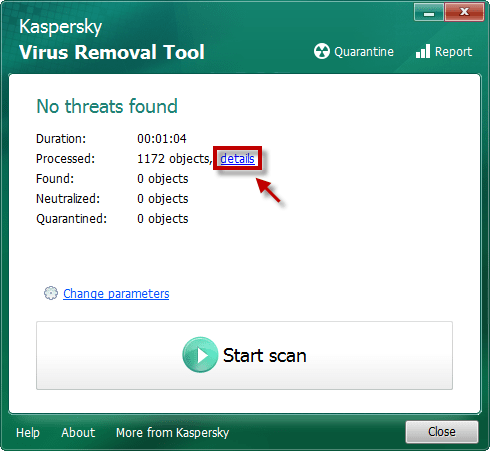
Действия над обнаруженными угрозами
При открытии отчета пользователь увидит список вирусов, их описание, а также возможные действия над ними. Так угрозу можно пропустить («Skip»), поместить в карантин («Copy to quarantine») или удалить («Delete»). К примеру, чтобы удалить вирус, нужно сделать следующее:
1. Выбрать «Delete» («Удалить») в списке доступных действий для конкретного вируса.
2. Нажать кнопку «Continue», то есть «Продолжить».
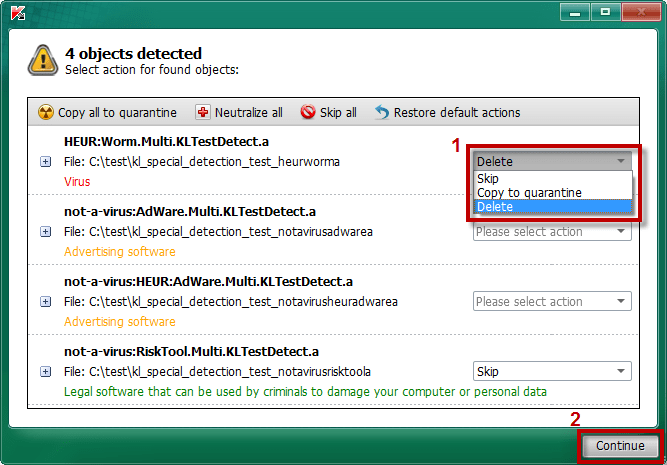
После этого программа выполнит выбранное действие.
Windows has a hidden malware removal tool | #shorts #trending #mrt #malware
Преимущества
- Не требует установки на компьютер.
- Минимальные системные требования – 500 Мб свободного места на диске, 512 Мб оперативной памяти, наличие подключения к интернету, процессор 1 ГГц, наличие мыши или работающего тачпада.
- Подходит для самых разных операционных систем, начиная с Microsoft Windows XP Home Edition.
- Распространяется на бесплатной основе.
- Защита от удаления системных файлов и предотвращение ложных срабатываний.
Недостатки
- Нет русского языка (на сайте распространяется только англоязычная версия).
Касперский Вирус Ремовал Тул может стать настоящим спасательным кругом для тех пользователей, у которых компьютер слабый и не сможет потянуть работу хорошего антивируса или же нет средств на покупку такового. Эта максимально простая в использовании утилита позволяет совершать полную проверку системы на все типы угроз и удалять их за считанные секунды. Если установить какой-то бесплатный антивирус, к примеру, Avast Free Antivirus , и время от времени проверять систему при помощи Kaspersky Virus Removal Tool, можно избежать пагубного действия вирусов.
Скачать Kaspersky Virus Removal Tool бесплатно
Скачать программу Kaspersky Virus Removal Tool бесплатно вы можете ->>> ЗДЕСЬ
Загрузить последнюю версию с официального сайта
Источник: upgrade-android.ru
Kaspersky Virus Removal Tool – основные возможности
«Лаборатория Касперского» — одна из лучших компаний по производству антивирусных приложений, которые подходят для домашнего и корпоративного использования. Последняя версии антивируса стала более гибкой, так как в ней нет встроенной веб-защиты, сканирования электронной почты и других дополнительных продуктов, которые чаще всего даже не применяются обычными пользователями.

Однако с точки зрения корпоративного использования подобные проверки важны, поэтому Kaspersky Virus Removal Tool лучше использовать не как основной антивирус, а как контрольную программу, которую запускают после основного сканирования на вредоносное ПО.
Запуск Kaspersky Virus Removal Tool и сканирование компьютера
Загрузка программы осуществляется всего в несколько кликов. В дальнейшем пользователь может запустить автоматическую проверку, или настроить поиск вирусов вручную. В поле проверки можно включать жесткий диск, личные данные, документы и электронные письма, которые обычно выпадают из зоны сканирования приложения.

В процессе сканирования система автоматически выдает пользователю информацию о предполагаемом времени завершения процесса, а также об общем количестве обнаруженных угроз и их расположении. Все потенциально опасные файлы заносятся в журнал приложения, откуда их можно удалить или переместить в карантин в ручном режиме.

В процессе тестирования выяснилось, что антивирус потребляет минимум ресурсов процессора, но при этом «съедает» много оперативной памяти. Несмотря на высокую эффективность, у продукта есть некоторые недостатки. В частности, при работе на ОС Windows 8 система часто выдает сообщение об ошибке, либо программа просто слетает.
Как вам статья?
Источник: seohotmix.ru
Утилита для удаления вирусов от «Лаборатории Касперского»

«Лаборатория Касперского» — крупнейшая компания, известная по всему миру. Эта компания специализируется на разработке систем защиты от компьютерных вирусов, спама, хакерских атак и различных киберугроз. За свою историю успела выпустить большое количество различных программ, помогающих справиться с вирусами. Одна из них, а именно утилита для удаления вирусов: Virus Removal Tool будет рассмотрена в этой статье.
Что такое Virus Removal Tool от «Лаборатории Касперского»
Virus Removal Tool — утилита, предназначенная для единоразового лечения компьютера от вирусов. Она использует те же алгоритмы поиска вирусов, что и Kaspersky AntiVirus. Отличие только в том, что сканирование происходит онлайн. Это значит, что эта программа также хорошо справляется с вирусами, троянскими и шпионскими программами и любыми другими типами вредоносных программ, как и Антивирус Касперского. Скачать программу можно бесплатно с официального сайта.
Плюсы утилиты для удаления вирусов:
- Программа полностью бесплатна.
- Для пользования программой не нужны никакие особые навыки управления компьютером. Дизайн сделан очень хорошо и прост в использовании.
- Помимо удаления вирусного ПО, антивирус может лечить заражённые файлы.
- Во время работы утилита использует эвристический и сигнатурный анализ, что позволяет обнаружить даже неизвестные вирусы и передавать их на сервер онлайн.
- Её можно использовать вместе с другими работающими антивирусами.
- Утилита может быть запущена в безопасном режиме Windows.
- Программа скачивается с официального сайта бесплатно, поэтому можно не бояться, что вместе с программой на компьютер попадёт вирус, как если бы это было пиратское ПО.
Что такое руткиты и борьба с ними в «Касперском»
Минусы Virus Removal Tool:
- Эта программа устанавливается только для одноразового использования. После одной проверки, она удаляется.
- Базы данных вирусов не обновляются автоматически, поэтому их приходиться удалять и скачивать новые при каждой установке.
- Антивирус не может защищать компьютер в режиме реального времени.
- Сканирование антивирусом проводится с использованием базы данных, находящейся в облаке. То есть программа работает онлайн и только если есть интернет.
Virus Removal Tool не подходит для постоянного использования. Скачивать её нужно только в случае, если вам кажется, что компьютер заражён, а установленный антивирус не может избавить от этой проблемы.
Работа с утилитой Virus Removal Tool
Как уже говорилось ранее, для работы с этой программой не нужно быть опытным пользователем. Однако не у всех может получиться провести правильную установку и проверку с первого раза.
Чтобы проверить компьютер с помощью этой утилиты нужно следовать следующему алгоритму:

- Зайти на официальный сайт kaspersky.ru, в верхнем меню навести мышку на пункт «Скачать» и в выплывшем списке выбрать «Бесплатные сервисы».
- Найти в списке Kaspersky Virus Removal Tool и нажать кнопку «Скачать» напротив него. После этого начнётся бесплатное скачивание, без необходимости регистрироваться или вводить номер телефона.
- Скачать, распаковать и запустить программу. Согласиться с лицензионным соглашением и нажать кнопку «Приступить к работе».
- После этого откроется меню программы, в котором уже выбраны рекомендуемые настройки для первого запуска. Эти настройки можно изменять по желанию, однако делать этого, если плохо разбираетесь в программе, не рекомендуется. В меню нужно будет нажать только на кнопку «Запустить проверку».
- По окончании проверки будет показана статистика сканера и информация о проверенных файлах. В этой статистике можно будет посмотреть как много файлов было заражено, а также будет предложено выбрать действие с заражёнными файлами.
Бесплатная очистка компьютера от вирусов
Эта проверка сможет выявить наиболее популярное вредоносное ПО и избавить от самых частых проблем. Однако для того чтобы быть уверенным, что компьютер не содержит вирусов желательно проверить его полностью. Для этого нужно будет зайти в настройки.
Настройка сканера утилиты
Чтобы проверить компьютер с большей точностью и указать конкретные папки с файлами, необходимо повозиться в настройках программы. В первую очередь нужно нажать на значок шестерни. Далее, в графе «Область проверки» поставить галочки рядом с папками, которые нужно проверить. Чтобы полностью проверить все диски, нужно нажать на «Выделить всё».
Длительность проверки будет зависеть от объёма жёстких дисков. Чем больше объём, тем дольше проверка. Однако, несмотря на то что программа распространяется бесплатно и сканирование производится в режиме онлайн, программа показывает большую скорость относительно других антивирусов.

Можно заранее указать действия, которые нужно совершать с заражёнными файлами: «Ничего не делать», «Лечить», «Удалить, если лечение невозможно» или «Удалить». Если выбрать один из этих пунктов, то утилита не будет спрашивать пользователя, что нужно сделать с вирусом, каждый раз, когда будет находить его.
Всегда нужно помнить, что эта утилита видит нелицензионное ПО и может приравнять его к вирусу. Поэтому, если на компьютере установлено нелицензионное ПО, лучше не ставить галочку напротив пункта «Удалить». Или добавить папку с пиратской программой в исключения.
Virus Removal Tool подойдёт тем, кто заметил сбои в работе компьютера или сомневается в работе своего антивируса. Благодаря простоте использования и бесплатному распространению воспользоваться утилитой и обезопасить свой компьютер может каждый.
Источник: komp-guru.ru